御社のサイトを訪れたことがある見込み客だけに
Yahoo! JAPAN内で御社の広告を見せる
「サイトリターゲティング」がいよいよ開始!
効果を上げるには、早めに御社サイトにリタゲ用タグを
自社サイトを訪れたことがあるユーザーにターゲットを絞って、サイト外で御社の広告を表示する「サイトリターゲティング」が、いよいよYahoo!プロモーション広告でも利用可能になる。御社では、サイトリターゲティングの準備は済んでいるだろうか?
2013年4月17日から、Yahoo!プロモーション広告のディスプレイ広告サービス「Yahoo!ディスプレイアドネットワーク(YDN)」において、サイト訪問者を識別するために御社サイトに設置する「サイトリターゲティング用タグ」の取得が可能になった。
サイトリターゲティング広告の配信開始は5月下旬の予定だが、広告の配信数を増やすには、事前にタグを設定しておく必要がある。今回は、サイトリターゲティングの概要とタグの設置についてお伝えしよう。
リターゲティング広告のしくみとタグ設置の意味
タグの取得について説明する前に、そもそもサイトリターゲティングとは何かについて簡単に説明しよう。
「サイトリターゲティング」とは、自社のWebサイトを訪問したインターネットユーザーに対して広告を配信できるYahoo!ディスプレイアドネットワーク(YDN)の広告掲載方式の1つだ。
しくみとしては、次のようになる。
広告主は、あらかじめ自社Webサイトにサイトリターゲティング用のタグを埋め込んでおく。また、そのサイトリターゲティングに対応するターゲットリストと、そのターゲットに表示するYDN広告を、YDNの広告管理画面で設定しておく。
そのサイトをインターネットユーザーが閲覧すると、「このユーザーは、サイトリターゲティングが設定されているこのWebサイトを訪問した」という履歴がYahoo! JAPANのデータサーバーに蓄積される。
そのインターネットユーザーが、YDN広告掲載面のあるサイト(たとえばYahoo! JAPANのページ)を訪れると、「過去にリターゲティング対象のWebサイトを訪問したことがある」という履歴情報から、訪問したことがあるサイトのリターゲティングの広告がそのユーザーに対して表示される。
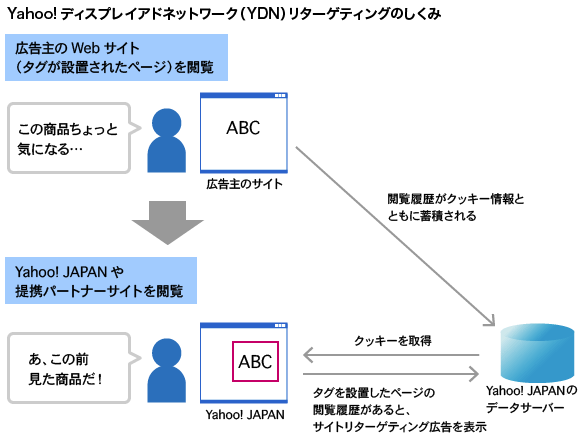
一度サイトを訪れたことがあるということは、「商品に関心が高い=見込み顧客の度合いが高い」と考えられるため、より高い広告効果が期待できる。
典型的な例としては、ある商品の購入を検討していて何度か商品ページを訪れたインターネットユーザーに対して、「この商品気になっていませんか?」といった具合に広告を表示することで、購入の背中を押す効果が期待できる。
ただし、広告の効果を上げるためには「サイトを訪れたインターネットユーザー」のリストがある程度蓄積されていなければならない。
Yahoo!ディスプレイアドネットワーク(YDN)のサイトリターゲティングは5月下旬の開始予定だが、リターゲティングは過去1か月以内の訪問履歴を元に広告配信が行われる。つまり、なるべく早くタグ設置を行っておけば、リリース後すぐに広告パフォーマンスを発揮できるというわけだ。
また、サイトリターゲティング用タグは、特別なリターゲティング戦略を作り上げるまでは、まずはサイト内の全ページに設置することを推奨したい。タグが設置されていないページは、そのページを訪問したユーザーの閲覧履歴情報が蓄積されないので注意しよう。
- タグを設置したサイトの閲覧者に対して広告表示
- タグはあらかじめサイトの全ページに設置する
サイトリターゲティング用タグの取得方法
ここでは、具体的なタグの取得方法を解説する。タグの取得は、広告管理ツールの「広告管理:YDN」タブの「ツール」一覧に追加された「ターゲットリスト管理」で行う。
Yahoo!ディスプレイアドネットワーク(YDN)の利用開始が設定されていないと、広告管理ツールに「広告管理:YDN」タブが表示されない。サイトリターゲティングを利用するには、Yahoo!ディスプレイアドネットワーク(YDN)の利用が前提になるので、未設定の場合は以下のページを参考にして利用開始とアカウントの設定をしておこう。
ステップ1ターゲットリスト管理ページの表示
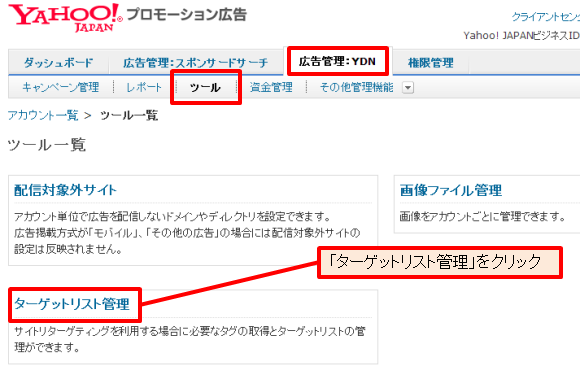
※画像はサンプルです。実際の表示とは異なる場合があります。
ステップ2プライバシーポリシーに必要な記載事項の確認
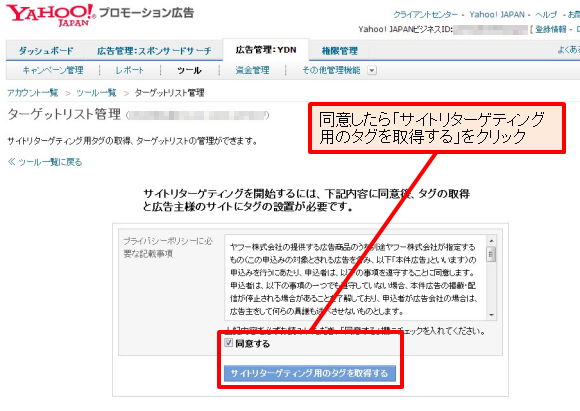
※画像はサンプルです。実際の表示とは異なる場合があります。
ステップ3HTMLタグの表示とコピー
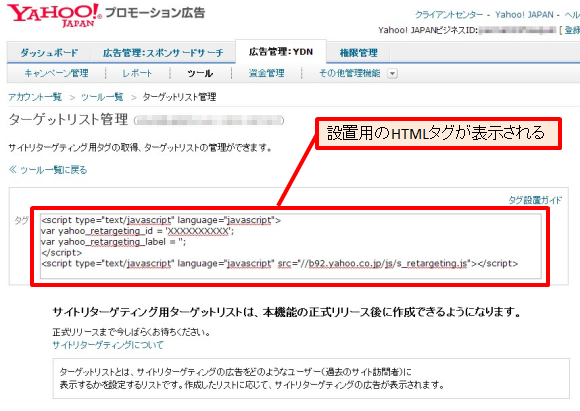
※画像はサンプルです。実際の表示とは異なる場合があります。
サイトリターゲティング用のタグに関しては、以下に示す公式ヘルプの情報なども参考にしよう。
※この記事の内容は、2013年4月現在の情報に基づいています。Yahoo!プロモーション広告では、さまざまな機能改善を行っており、今後サービス内容が変更される場合があります。
- この記事のキーワード


























